Heim >Betrieb und Instandhaltung >Windows-Betrieb und -Wartung >So geben Sie den Offline-Arbeitsstatus auf einem Win10-Computer frei
So geben Sie den Offline-Arbeitsstatus auf einem Win10-Computer frei
- 王林Original
- 2020-03-03 11:04:3513946Durchsuche

1. Klicken Sie nach dem Öffnen des IE-Browsers auf das Einstellungssymbol in der oberen rechten Ecke und wählen Sie Internetoptionen im IE-Einstellungsmenü >
2. Wechseln Sie in den Internetoptionen zu „Verbindungsoptionen“ und klicken Sie dann auf „Einstellungen“ (siehe Abbildung). Tutorial gestartet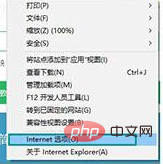 3. Deaktivieren Sie die Einstellungen für die automatische Erkennung und klicken Sie dann auf die Schaltfläche „OK“. Klicken Sie in der unteren rechten Ecke der Seite mit den Verbindungsoptionen auf „Einstellungen automatisch erkennen“ und klicken Sie auf „OK“. Schließen Sie den IE und starten Sie ihn dann neu. Das Problem ist behoben.
3. Deaktivieren Sie die Einstellungen für die automatische Erkennung und klicken Sie dann auf die Schaltfläche „OK“. Klicken Sie in der unteren rechten Ecke der Seite mit den Verbindungsoptionen auf „Einstellungen automatisch erkennen“ und klicken Sie auf „OK“. Schließen Sie den IE und starten Sie ihn dann neu. Das Problem ist behoben.
Empfohlene verwandte Tutorials:
Windows-Tutorial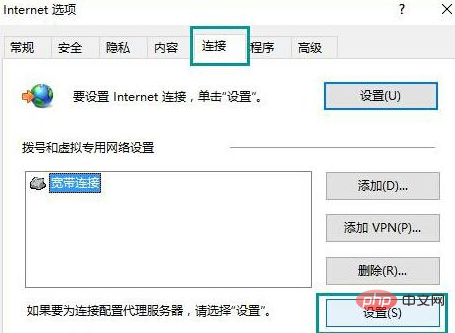
Das obige ist der detaillierte Inhalt vonSo geben Sie den Offline-Arbeitsstatus auf einem Win10-Computer frei. Für weitere Informationen folgen Sie bitte anderen verwandten Artikeln auf der PHP chinesischen Website!

